手持游戏机 | Arduboy 克隆
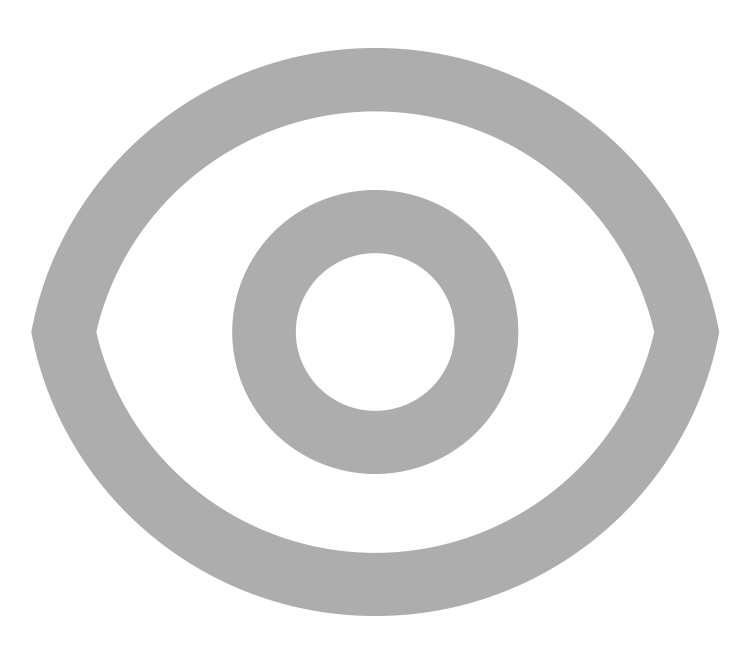 0
0
准备工作:
材料:
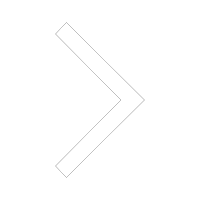


- 1 个 Arduino Pro Micro(5V)
- 1x OLED 显示屏 (SPI)
- 6 个触觉按钮
- 1 个压电扬声器
- 1x 共阳极 RGB LED
在面包板上测试
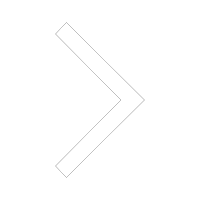


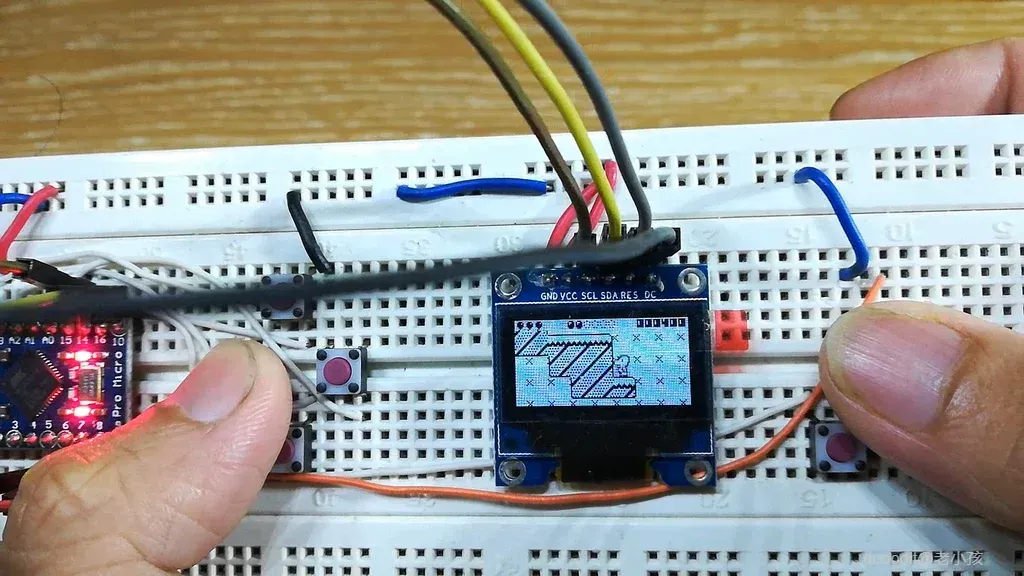
收集所有必需的组件并开始将它们连接到面包板上,如电路图所示。
连接如下:
控制键:
上行 - A0
向下 - A3
右 - A1
左 - A2
A - D7
B—D8
OLED显示屏:
沙中线—D15
圣达法-D16
直流-D4
RES-D2
扬声器:
扬声器 + - D5
扬声器——D6
RGB LED:
红色-D10
绿色——D3
蓝色-D9
将游戏上传到Arduino

在将任何游戏上传到 Arduino 之前,需要遵循几个步骤。
- 打开Arduino IDE >文件>首选项
- 将下面的 URL 复制并粘贴到“附加主板管理器 URL”文本框中,然后单击“确定”。
- 转到“工具” > “主板” > “主板管理器”。
- 在文本框中输入homemade或Arduboy homemade。
- 选择Arduboy Homemade包并单击安装。
安装库后,转到工具菜单并进行如下选择:
- 董事会:自制 Arduboy
- 引导加载程序:Cathy3K
- 基于:SparkFun Pro Micro 5V - 备用接线
- 核心:Arduboy优化核心
- 显示器:SSD1306
从这里选择并下载您最喜欢的游戏。
打开.ino文件并点击上传。
在EasyEDA中设计PCB
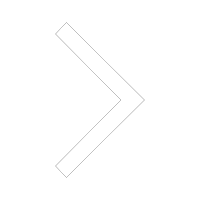
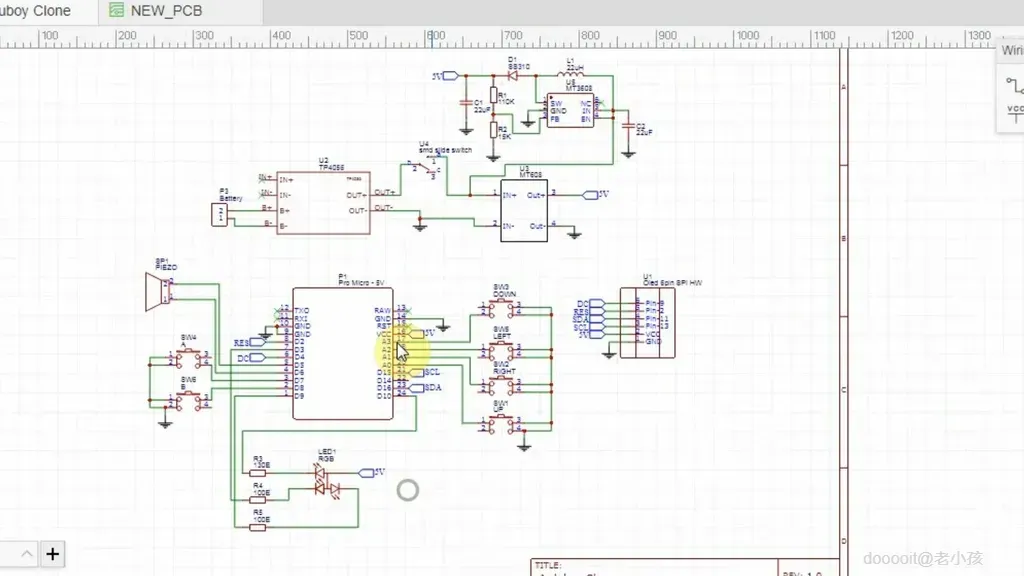


当一切正常时,我们可以开始 PCB 设计过程。我选择 EasyEDA 进行设计,因为它让像我这样的初学者可以轻松完成设计。我希望它是便携式的,所以我决定用锂聚合物电池来运行它,这意味着需要充电和升压电路。我决定使用 MT3608 自己构建升压电路,但也准备连接一个随时可用的 MT3608 模块(我最终使用了它),以防我的版本出现故障。我已附上所有文件,以防您想使用我的 PCB 设计。
首先,从制作电路图开始。确保所有东西都标记正确,电路图整洁干净。这会使以后诊断问题变得更容易。选择组件时,注意组件的占用空间,并确保它与您拥有的组件相匹配。
检查完所有连接后,单击“转换为 PCB”选项。这将打开一个新窗口,您可以在其中找到所有准备放置和连接的组件的封装。
您要做的第一件事是定义您的电路板轮廓。粗略地、有逻辑地放置您的组件,以大致了解电路板的形状和大小。从 Layers 菜单中选择BoardOutline,然后使用 PCB Tools 菜单中的 Track 工具开始绘制。
现在,确定组件的位置。您可能已经注意到焊盘上出现的线。这些线称为“Ratline”,它们可以帮助我们了解组件如何相互连接,从而轻松布置走线。
对组件放置满意后,即可开始用走线连接它们。走线的宽度由它要承载的电流决定。PCB走线宽度计算器派上了用场。我选择的信号线为 0.254mm,电源线为 0.6mm。从 Layers 菜单中选择TopLayer(或BottomLayer),然后使用 Track 工具开始绘制。跟踪时,可能会出现没有空间完成走线的情况。在这种情况下,您可以跳转到另一层并继续连接。两层走线之间的连接是借助Vias完成的。在制作走线的过程中,按 V。走线将结束,现在您可以放置通孔。然后,从 Layer 菜单中选择另一层,并从通孔开始继续走线。完成除 Ground 之外的所有连接。
现在从 PCB 工具菜单中选择“铜区域”工具并在电路板周围绘制。确保在网络文本框中选择了 GND。这将创建一个接地平面,其余的接地连接将自动与其建立。
检查、检查、再检查!确保你没有遗漏任何东西。一旦你完全确定,点击“生成制造文件”下载Gerber 文件,然后可以将其发送到你选择的制造服务。
注意:如前所述,我使用 MT3608 制作了一个升压电路,在连接负载之前,该电路工作正常。输出电压大幅下降。我意识到了这个问题,因为 MT3608 的数据表清楚地指定了组件的排列方式和走线宽度。作为一名初学者,我很确定会发生这种错误。如果有人能向我解释问题的原因和解决方案,那将会很有帮助。
组装PCB
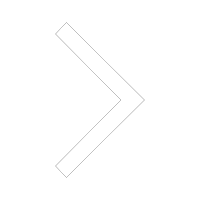




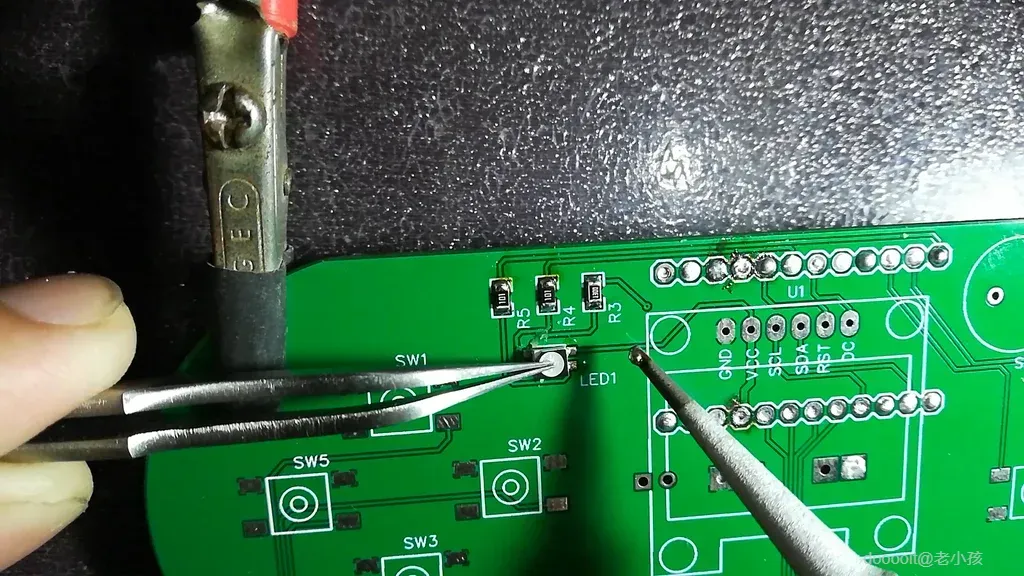

享受!

插入锂聚合物电池,像以前一样上传您最喜欢的游戏并尽情享受吧!
感谢您坚持到最后。希望你们都喜欢这个项目,并且今天学到了新东西。如果您自己做了一个,请告诉我。订阅我的YouTube 频道以了解更多即将推出的项目。再次感谢您!
 0
0 0
0 0
0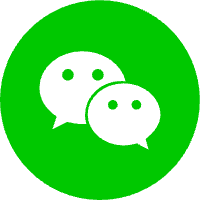 微信
微信 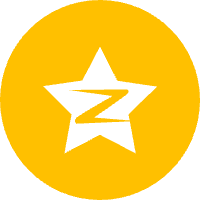 qq空间
qq空间 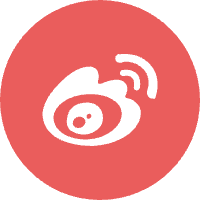 微博
微博  贴吧
贴吧 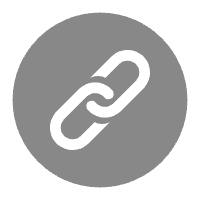 复制链接
复制链接  分享
分享